你是否曾经好奇,为什么同一个网站在手机上的显示会与电脑上的不同?这主要与浏览器的内核版本有关:网站会根据请求信息中包含的内核版本信息来判断请求来源的设备及浏览器,从而提供与之匹配的渲染页面。
而你的浏览器向网站共享的信息(即User-Agent)与实际的浏览器内核不一致时,可能会引发一系列问题,从而影响到你的网络隐私、对某些服务的访问、以及数据收集工作。在本文中,我们会一步步教你如何轻松检查浏览器的内核版本,并确保它与User-Agent保持一致,让你拥有更顺畅的上网体验。
如何检测浏览器内核版本?
要解决问题,首先第一步就是找到你当前所用浏览器的版本号等信息。虽然乍一听好像很复杂,但其实只需要简单几步就能完成。接下来的这一部分内容就是针对不同设备和浏览器的检查指南,跟上教程的步骤来试试吧!
通过浏览器菜单检查版本信息
针对iOS设备
Google Chrome:
点击右下角的 (•••) 图标。
前往“设置” > “Google Chrome”。
Mozilla Firefox:
点击右下角的 (☰)菜单按钮。
前往“设置”,应用的版本号会显示在这里。
Microsoft Edge:
点击屏幕底部的 (•••) 图标。
前往“设置”,你可以在这里找到对应的版本号。
Safari: Safari 与其他浏览器不同,无法直接在应用中查看版本号。但因为它是苹果系统设计的浏览器,其版本号与iOS系统版本绑定,所以可以通过本机系统版本得知Safari的版本号。
打开“设置”应用。
前往“通用” > “关于本机”,此处列出的iOS版本即为Safari的版本号。
Opera:
点击右下角的“O”图标。
前往“设置”,然后向下滚动即可找到版本号。
针对安卓设备
Google Chrome:
点击右上角的 (⋮) 图标。
前往“设置” > “关于Chrome”。
Mozilla Firefox:
点击右上角的(⋮)菜单按钮 。
前往“设置” > “关于Firefox”。
Microsoft Edge:
点击屏幕底部的 (☰) 图标。
前往“设置” > “关于Microsoft Edge”。
Opera:
点击右下角的“O”图标。
前往“设置” > “关于Opera”。
针对PC端设备(包括Windows和Mac系统)
Google Chrome:
点击右上角的 (⋮) 图标。
前往“帮助” > “关于Google Chrome”。
也可以选择在地址栏输入chrome://version,然后按回车键,Chrome就会弹出“About Version”窗口,里面会包含当前浏览器的完整信息。
Mozilla Firefox:
点击右上角的菜单按钮 (☰)。
前往“帮助” > “关于Firefox”,版本号会出现在弹出的窗口中。
第二种方法是在地址栏输入edge://settings/help,然后按回车键。
Microsoft Edge:
点击右上角的 (•••) 图标。
前往“设置” > “关于Microsoft Edge”。
Safari(仅适用于Mac):
点击顶部菜单栏中的“Safari”。
选择“关于Safari”,会弹出显示版本号的窗口。
Opera:
点击左上角的图标。
前往“帮助” > “关于Opera”,你将在此看到版本信息。
还有一种方法也很便捷:在地址栏中输入opera://about,然后按回车键。
比对浏览器标题栏截图
如果您正在使用电脑的默认浏览器,不确定它具体是哪一款,可以从浏览器的标题栏或顶部区域获得一些线索。下面列举了一些主流浏览器最新版本的标题栏图例以供参考,你可以比对本机浏览器与这些截图来识别其种类,并检查是否已更新至最新版本。
Chrome:
Microsoft Edge:
Mozilla Firefox:
Opera:
Safari:
使用BrowserScan进行内核检测
如果你想进行更详细且便捷的检测,可以尝试在线浏览器内核检查工具,比如BrowserScan。它的检测方式非常简单,只需在浏览器上打开其网页,三秒内就能获得准确且针对性强的结果。而且它兼容性强,无论是Android、iOS、Windows还是Mac系统都适用,可以满足多个不同设备的检测需求。
它会显示你正在使用的真实浏览器版本,并判断当前版本是否为最新版本。
如果当前版本不是最新的,它将列出该版本存在的所有安全漏洞。
在此信息下方,BrowserScan还会返回一个结果,判断你的浏览器版本是否与User Agent匹配。
如果不匹配,它会显示警告信息,并弹出有关负面影响的说明。
如何修复浏览器内核与User Agent不匹配的问题(针对PC端)
出现这一问题的原因有很多,比如:你在更新浏览器的过程出于某些原因中断了,或者由于扩展程序的干扰、缓存问题等导致User-Agent未能与版本同步更新。如果你也有针对此类问题的困扰,不妨参考下方提供的这些解决办法:
检查并禁用部分浏览器扩展程序
某些浏览器扩展程序可能会更改User-Agent字符串,以隐藏你的真实浏览器或模拟其他浏览器,比如User-Agent切换器或某些VPN插件等。所以为了排除这个原因,建议尝试禁用可能引发问题的扩展程序:
Google Chrome或Microsoft Edge:
在浏览器右上角,点击Chrome的 (⋮) 或Edge的 (...)。
在Chrome中:选择“扩展程序” > “管理扩展程序”。 在Edge中:点击“扩展程序”,然后在弹出窗口中点击“管理扩展程序”。
在扩展程序页面上,查找可能影响User-Agent的扩展程序,如某些代理或隐私扩展程序。
点击扩展程序下的“详细信息”按钮,检查它是否有修改网络请求的权限。
尝试禁用该扩展程序:点击扩展程序卡片上的按钮,然后重新检查User-Agent。如有必要,你也可以通过点击“删除”按钮卸载该扩展程序。
Mozilla Firefox:
点击浏览器右上角的图标,会弹出“附加组件管理器”窗口。
选择左侧栏的“扩展程序”。
在扩展页面上,你可以点击每个扩展程序来查看其详细信息和权限,然后禁用或删除可疑的扩展程序以排查问题。
Safari(Mac):
打开Safari并点击顶部菜单栏中的“Safari”。
选择“偏好设置” > “扩展程序”。
检查并排除有问题的扩展程序。
Opera:
点击左上角的图标。
选择“扩展” > “扩展 Ctrl+Shift+E”。
检查并消除可疑的扩展程序。
重置或更新浏览器
这个方法主要用于解决前面提到的浏览器更新问题。如果你找不到具体原因,可以先尝试更新;当已经更新至最新版本,或者更新后仍然无法解决问题,那就只能用最简单粗暴的方法——恢复默认设置了。
Google Chrome:
点击右上角的 (⋮)。
前往“设置” > “重置设置”。
点击“将设置恢复为原始默认值”,然后确认重置。
如果要更新Chrome,前往“帮助” > “关于Google Chrome”,Chrome会自动检查更新。有可用更新的话,重启浏览器它就会自动安装了。
Mozilla Firefox:
点击右上角的菜单按钮 (☰)。
前往“帮助” > “更多排障信息”。
在“保养一下Firefox”部分,点击“翻新Firefox”,然后确认操作。
要更新Firefox的话,点击“帮助” > “关于Firefox”,Firefox也会自动检查并安装更新。
Microsoft Edge:
点击右上角的 (•••)。
前往“设置” > “重置设置”。
选择“恢复设置到默认值”,然后确认重置。
要更新Edge,请前往“帮助与反馈” > “关于Microsoft Edge”,Edge会检查更新,任何可用更新将在重新启动浏览器时安装。
Safari(Mac): Safari没有内置的重置选项,但你可以检查Safari是否更新到最新版本。只需确保操作系统已更新,Safari也会随之更新。
Opera:
点击左上角的红色图标。
前往“设置”。
向下滚动到底部,点击“高级”以显示更多选项。
再次向下滚动,在“重置设置”一栏点击“将设置恢复为原始默认设置”,然后确认重置。
如果要更新Opera,点击红色图标,然后点击“更新&恢复”。Opera会检查更新并在重新启动后应用更新。
使用指纹浏览器
指纹浏览器是一种强大的工具,它允许你创建具有用户自定义指纹信息的浏览环境。这意味着你可以控制向网站共享的网络身份信息,包括User-Agent、操作系统、屏幕大小以及构成浏览器“指纹”的其他许多细节。无需复杂操作,通过设置特定环境即可确保网站接收到的浏览器信息准确且一致。这可以帮助你轻松提升在线隐私、绕过网站检测,并顺利进行网页抓取。
定期使用BrowserScan检测浏览器内核
为了防止潜在问题并保持浏览器的最佳性能,定期检查浏览器信息是非常重要的。BrowserScan的内核检测是完成这一步的关键工具。虽然其他方法也能检测,但对于需要反复执行的任务,简单易用直观的工具显然更能节约时间、提高效能。这样,只需花费最少的时间和精力,你就可以掌控浏览器的情况,最大化它的性能。
现在就行动起来吧——试试BrowserScan,让它为你的浏览体验保驾护航!